MFC-J6920DW
Ofte stillede spørgsmål og fejlfinding |

MFC-J6920DW
Dato: 21-06-2022 Id: faq00002490_028
Ingen papirfremføring
Der er flere årsager til, at Brother-maskinen viser Ingen papirfremføring eller Ingen papirfremføring #1 eller Ingen papirfremføring #2. Prøv at følge hvert trin for at fjerne meddelelsen Ingen papirfremføring eller Ingen papirfremføring #1 eller Ingen papirfremføring #2 .
Årsag 1: Maskinen er løbet tør for papir, eller papiret er ikke lagt korrekt i papirbakken
årsag 2: Papiret sidder fast i maskinen
årsag 3: Der har samlet sig papirstøv på overfladen af papirfremføringsrullerne.
Årsag 4: Dækslet til fjernelse af papirstop er ikke lukket korrekt
Årsag 5: Papirbakken blev ikke sat helt ind.
Årsag 6: Papiret blev ikke lagt i midten af åbningen til manuel fremføring.
BEMÆRK: Illustrationerne vist nedenfor er fra en tilfældigt Brother-produkt, og kan afvige fra din maskine.
Årsag 1: Maskinen er løbet tør for papir, eller papiret er ikke lagt korrekt i papirbakken.
-
Gør et af følgende:
-
Læg mere papir i papirbakken. > Klik her for at se, hvordan du ilægger papir.
- Fjern papiret, og ilæg det igen.
-
Læg mere papir i papirbakken. > Klik her for at se, hvordan du ilægger papir.
- Tryk på OK på displayet.
Årsag 2: Der er papirstop i maskinen. Fjern papirstoppet. (Klik her for at se, hvordan du fjerner det fastklemte papir).
Hvis denne fejl opstår ofte under 2-sidet kopiering eller 2-sidet udskrivning, kan papirindføringsvalserne være farvet med blæk.
Følg nedenstående trin for at rengøre papirfremføringsrullerne:
-
Tag maskinens stik ud af stikkontakten.
-
Tag papirbakken (1) helt ud af maskinen.
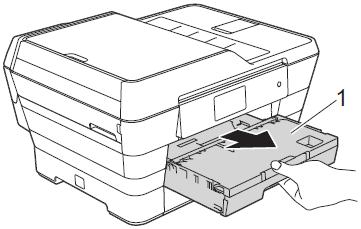 Hvis papirstøtteflappen er åben, lukkes den, og derefter lukkes papirstøtten.
Hvis papirstøtteflappen er åben, lukkes den, og derefter lukkes papirstøtten. -
Rengør forsiden af papirfremføringsrullerne (1) med en bevægelse fra side til side med en blød, fnugfri klud, der er fugtet med lidt vand. Efter rengøring skal rullerne aftørres med en blød, tør og fnugfri klud for at fjerne al fugt.
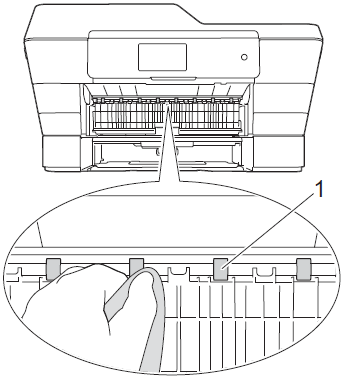
-
Løft flappen til udredning af papirstop (2), og rengør derefter bagsiden af papirfremføringsrullerne (1) med en blød, fnugfri klud, der er fugtet med lidt vand. Efter rengøring skal rullerne aftørres med en blød, tør og fnugfri klud for at fjerne al fugt.

-
Sæt papirbakken helt tilbage i maskinen.
-
Tilslut strømkablet igen.
Brug ikke maskinen igen, før rullerne er tørre. Hvis du bruger maskinen, før rullerne er tørre, kan det medføre papirfremføringsproblemer.
Årsag 3: Der har samlet sig papirstøv på overfladen af papiroptagningsrullerne. Rengør papiroptagningsrullerne. > Klik her for at se, hvordan du rengør papirfremføringsrullerne.
Årsag 4:
Dækslet til fjernelse af papirstop er ikke lukket korrekt.
Kontrollér, at dækslet til fjernelse af papirstop er lukket jævnt i begge ender.
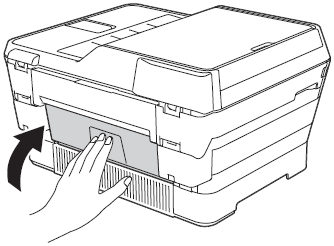
Årsag 5: Papirbakken blev ikke sat helt ind.
-
Fjern papirbakken (1) helt fra maskinen.
Hvis maskinen har Papirbakke 2 (2), skal du også trække den ud af maskinen.
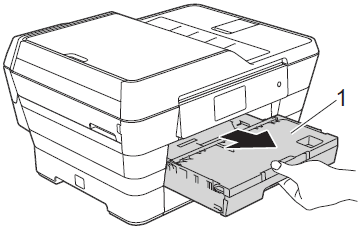
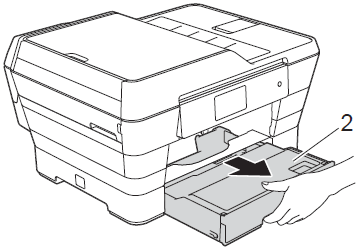
-
Geninstaller papirbakken, indtil den låses på plads.
Hvis maskinen har Papirbakke 2, skal du også geninstallere denne papirbakke.
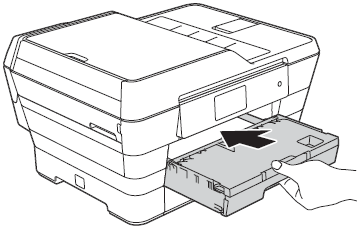
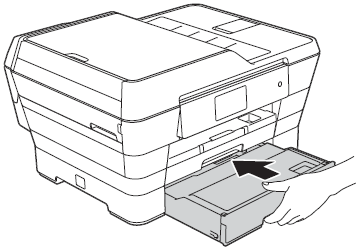
- Tryk på OK på displayetr.
Årsag 6:
Papiret blev ikke indsat i midten af den manuelle indføringsåbning.
Fjern papiret, og sæt det i midten af åbningen til manuel indføring igen, og tryk derefter på OK på displayet. > Klik her for at se, hvordan du ilægger papir i åbningen til manuel indføring.
MFC-J6520DW, MFC-J6720DW, MFC-J6920DW, MFC-J6925DW
Kontakt Brother Support, hvis du har brug for yderligere hjælp:
Feedback til indhold
Bemærk, at denne formular kun bruges til feedback.